インストールされているパッケージを一覧表示する方法はすでに知っています。 また、パッケージの依存関係を一覧表示する方法 Linuxでは。今日は、Linuxでパッケージの内容を一覧表示する方法を見ていきます。パッケージがインストールされているかどうかは関係ありません。インストール済みまたは未インストールのパッケージの内容を読み取ることができます。
LinuxとUnixでは、ほとんどのプログラムは通常、単一のディレクトリにまとめられません。パッケージをインストールすると、そのパッケージ内のすべてのファイルがファイルシステム全体に分散され、異なるパスに保存されます。通常、実行可能ファイル(binaries / scriptsなど)は「/bin」または「/usr/bin」または「/usr/ local / bin」ディレクトリに保存され、ライブラリファイルは「/ usr / lib」に、構成ファイルは'/ etc'、'/ usr/share'の静的データなど。次に、パッケージ内のファイルのリストと、それらが実際にLinuxに保存されている場所を見つけましょう。
Linuxのパッケージの内容を一覧表示する
まず、UbuntuなどのDEBベースのシステムでパッケージの内容を読み取る方法を説明します。
Ubuntuにインストールされているパッケージの内容を一覧表示する
すでにMicrosoftTeamsをインストールしています Ubuntu20.04デスクトップのパッケージ。
Microsoft Teamsパッケージの内容を表示するには、次のコマンドを実行するだけです。
$ dpkg -L teams
出力例:
/. /usr /usr/bin /usr/bin/teams /usr/share /usr/share/applications /usr/share/applications/teams.desktop /usr/share/pixmaps /usr/share/pixmaps/teams.png /usr/share/teams . . . /usr/share/teams/swiftshader/libEGL.so /usr/share/teams/swiftshader/libGLESv2.so /usr/share/teams/teams /usr/share/teams/v8_context_snapshot.bin
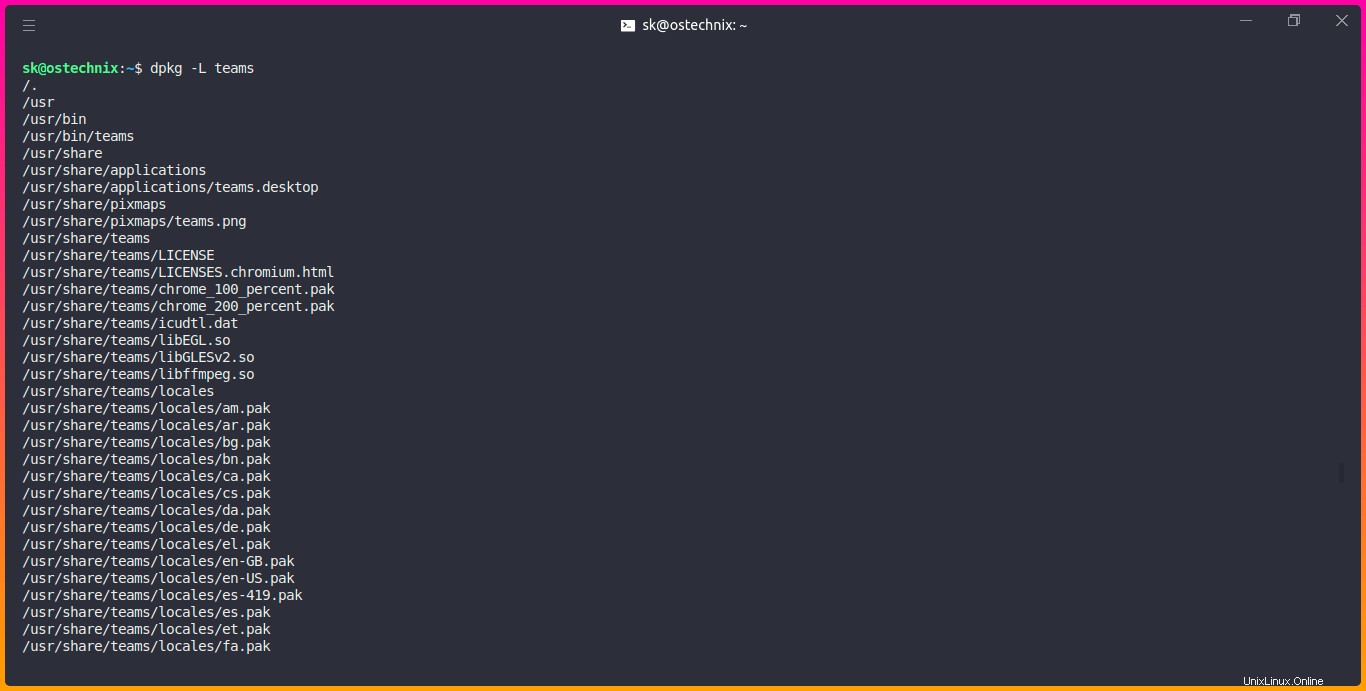
見る?上記の出力は、TeamsパッケージによってインストールされたファイルとUbuntuシステム内のそれらの場所を示しています。
Ubuntuにインストールされているパッケージの内容を表示する別の方法は次のとおりです。
$ dpkg-query -L teams
Ubuntuにインストールされていないパッケージの内容を一覧表示する
すでに述べたように、上記のコマンドはインストールされたパッケージの内容を表示します。パッケージがインストールされておらず、その内容を読みたい場合はどうなりますか?それも可能です!パッケージをインストールする前でも、パッケージによってインストールされるファイルを見つけることができます。
まず、.debファイルをダウンロードします。 Teamsアプリケーションの.debファイルを既にダウンロードしています。 .debファイルをダウンロードした場所に移動し、次のコマンドを実行してその内容を表示します。
$ dpkg --contents teams_1.2.00.32451_amd64.deb
または、
$ dpkg -c teams_1.2.00.32451_amd64.deb
出力例:
drwxr-xr-x root/root 0 2019-11-20 20:55 ./ drwxr-xr-x root/root 0 2019-11-20 20:54 ./usr/ drwxr-xr-x root/root 0 2019-11-20 20:54 ./usr/bin/ -rwxr-xr-x root/root 286 2019-11-20 20:54 ./usr/bin/teams drwxr-xr-x root/root 0 2019-11-20 20:54 ./usr/share/ drwxr-xr-x root/root 0 2019-11-20 20:54 ./usr/share/applications/ -rw-r--r-- root/root 352 2019-11-20 20:54 ./usr/share/applications/teams.desktop . . . -rwxr-xr-x root/root 286264 2019-11-20 20:54 ./usr/share/teams/swiftshader/libEGL.so -rwxr-xr-x root/root 2677296 2019-11-20 20:54 ./usr/share/teams/swiftshader/libGLESv2.so -rwxr-xr-x root/root 114944384 2019-11-20 20:54 ./usr/share/teams/teams -rw-r--r-- root/root 1040824 2019-11-20 20:54 ./usr/share/teams/v8_context_snapshot.bin
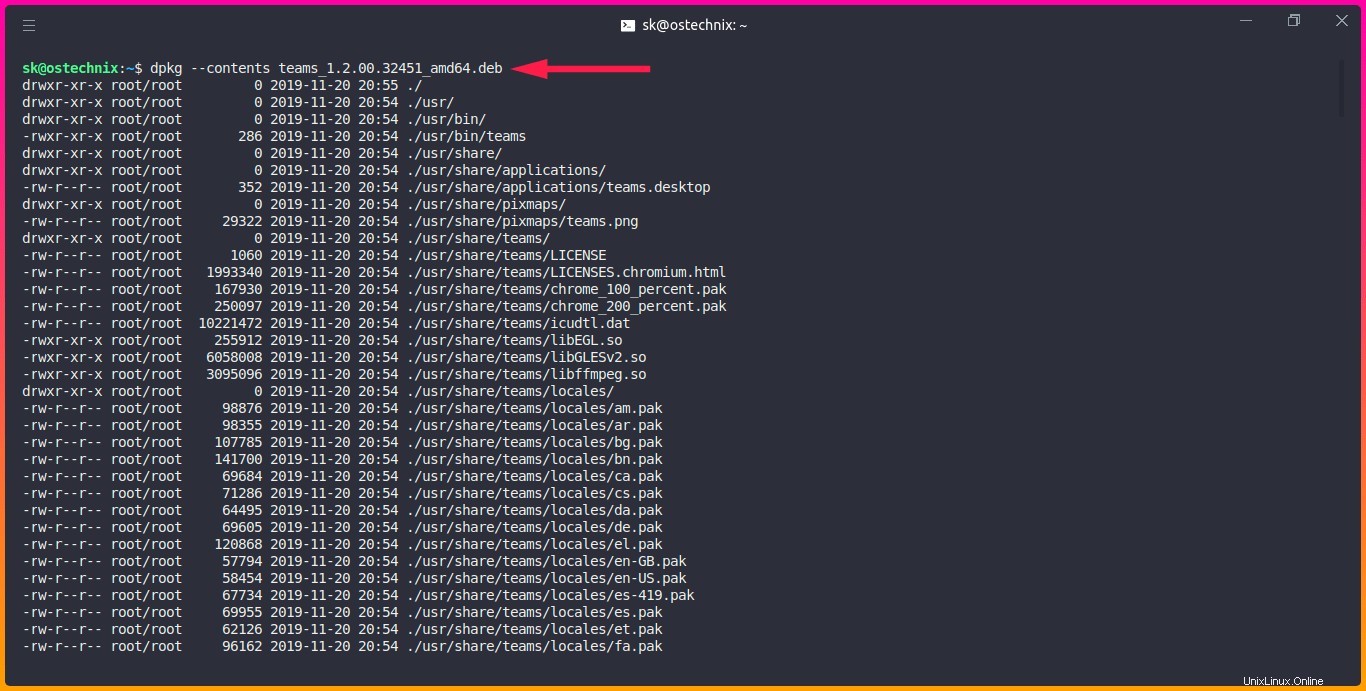
または、 apt-fileを使用してこれを行うこともできます ツールも。
まだインストールされていない場合は、以下に示すようにapt-fileをインストールします。
$ sudo apt install apt-file
apt-fileをインストールしたばかりの場合は、システム全体のキャッシュが空になっている可能性があります。キャッシュを更新するには、rootとして「apt-fileupdate」を実行する必要があります。通常のユーザーとして「apt-fileupdate」を実行して、ユーザーのホームディレクトリのキャッシュを使用することもできます。
コマンドを使用してデータベースキャッシュを更新しましょう:
$ sudo apt-file update
次に、インストールされているパッケージの内容をリストします。たとえば、vimは次のようになります。
$ apt-file list vim
出力例:
vim: /usr/bin/vim.basic vim: /usr/share/bug/vim/presubj vim: /usr/share/bug/vim/script vim: /usr/share/doc/vim/NEWS.Debian.gz vim: /usr/share/doc/vim/changelog.Debian.gz vim: /usr/share/doc/vim/copyright vim: /usr/share/lintian/overrides/vim
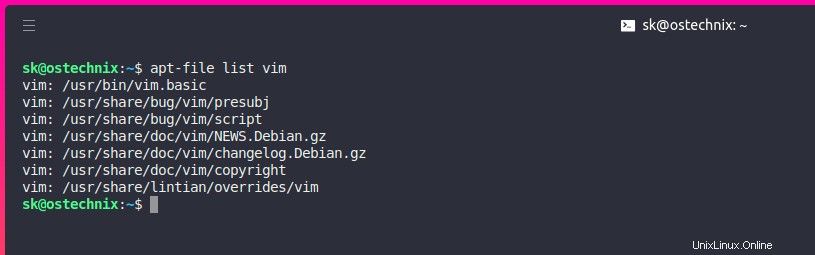
apt-fileツールは、特定のファイルを提供するパッケージを検索するためにも使用されます。たとえば、 alisp.hを提供するパッケージを見つけます コマンド付きファイル:
$ apt-file find alisp.h
または、
$ apt-file search alisp.h
出力例:
libasound2-dev: /usr/include/alsa/alisp.h
ご覧のとおり、「libasound2-dev」パッケージはalisp.hファイルを提供します。
詳細については、次のリンクを参照してください。
- Linuxで特定のファイルを提供するパッケージを見つける方法
これらは、DEBベースのシステムでパッケージの内容を表示するためのいくつかの方法です。次に、CentOSなどのRPMベースのシステムでパッケージの内容を一覧表示する方法を見てみましょう。
CentOSにインストールされている/インストールされていないパッケージの内容を一覧表示する
CentOSのようなRPMベースのシステムでは、 "repoquery"を使用してパッケージのコンテンツを見つけることができます コマンド。
「yum-utils」パッケージはrepoqueryコマンドを提供するので、コマンドを使用してインストールしましょう:
$ sudo yum install yum-utils
次に、コマンドを使用して「nano」エディタパッケージの内容を確認しましょう:
# repoquery --installed --list nano
または、
# repoquery --list nano
または、
# repoquery -l nano
出力例:
Last metadata expiration check: 0:03:02 ago on Tuesday 16 June 2020 06:01:46 PM IST. /etc/nanorc /usr/bin/nano /usr/bin/rnano /usr/lib/.build-id /usr/lib/.build-id/d3 . . . /usr/share/nano/tcl.nanorc /usr/share/nano/tex.nanorc /usr/share/nano/texinfo.nanorc /usr/share/nano/xml.nanorc
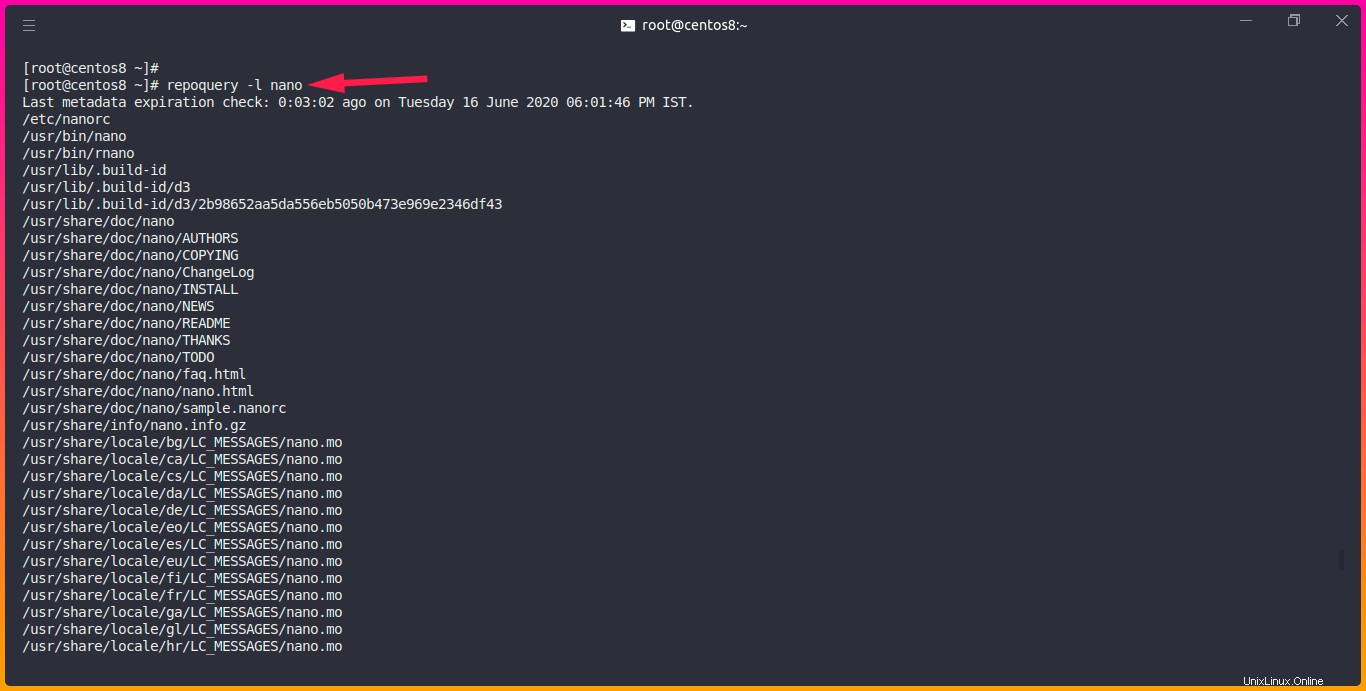
インストールされていないファイルの内容を一覧表示するのと同じ方法です。 rpmファイルをダウンロードした場所に移動し、以下のようにその内容を表示します。
# repoquery --list nano-2.9.8-1.el8.x86_64.rpm
関連記事:
- CentOSのすべての依存関係を持つRPMパッケージをダウンロードする方法
これがお役に立てば幸いです。